Уже несколько лет являюсь пользователем Lenovo Thinkpad и внезапно узнал, что можно обновлять BIOS 😉
Обычно эту микропрограмму производители обновляют довольно нерегулярно или совсем не делают этого. Каких-то финтифлюшек не приносят и багов особо в них не находят. Поэтому особо и не следил за этой темой.
Если кратко, то весь процесс можно описать в несколько шагов:
Обновить BIOS в Lenovo Thinkpad
- Скачать правильную прошивку к твоей модели устройства в виде ISO
- Перепаковать загрузочный образ
- Загрузить полученный образ диска на USB-диск
- Загрузиться с «флэшки»
- Дождаться обновления (обычно занимает не более 5-10 минут)
Скачать правильную прошивку
На мой взгляд это самый важный шаг из всех последующих, так как при обновлении такого ответственной части устройства потенциально может привести к окирпичиванию.
Самый правильный путь это перейти на официальный сайт support.lenovo.com и найти в поиске раздел по поддержке нужного устройства и из подраздела
Драйверы и Программное обеспечение -> BIOS скачать последний выпуск образа с названием «BIOS Update (Bootable CD)«.
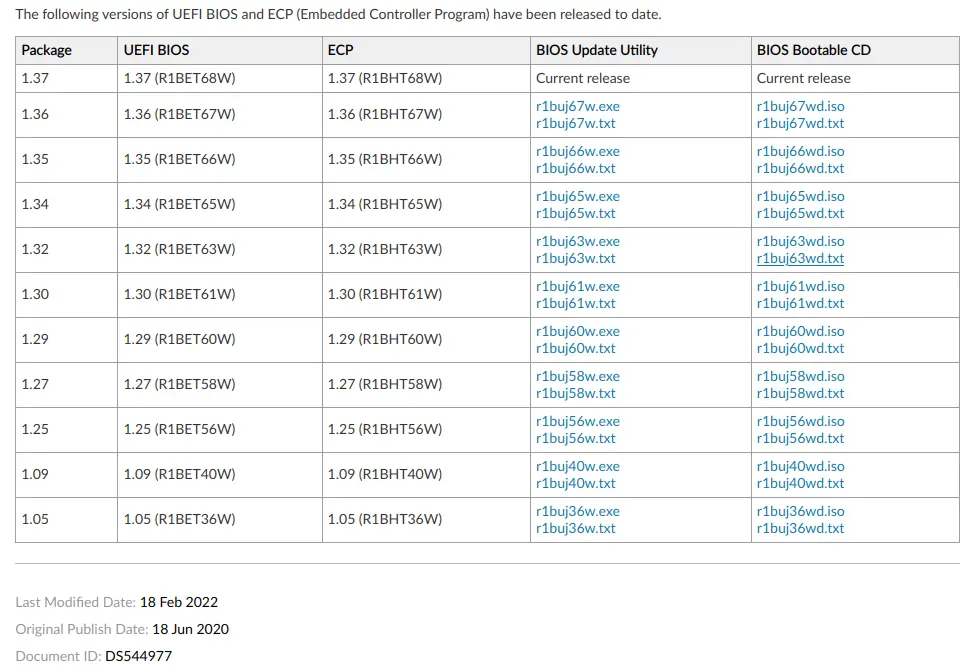
Перепаковка загрузочного образа
Не помню, когда последний раз пользовался CD на компьютере и тем более создавал загрузочный диск. Очень выручают в этом деле «флэшки» 😉
Для перепаковки ISO в IMG-формат загрузочного диска можно воспользоваться перловым скриптом geteltorio. В зависимостях у него есть инструмент genisoimage. В Ubuntu он установлен по умолчанию, а в других популярных дистрибутивах доступен в официальных репозиториях.А вот скрипт придётся скачать:
wget https://userpages.uni-koblenz.de/~krienke/ftp/noarch/geteltorito/geteltorito/geteltorito chmod +x geteltorito
После того, как загрузочный образ и скрипт загружены, а genisoimage установлен, для перепаковки требуется выполнить всего одну команду:
./geteltorito -o r1buj58wd.img r1buj58wd.iso Booting catalog starts at sector: 20 Manufacturer of CD: NERO BURNING ROM VER 12 Image architecture: x86 Boot media type is: harddisk El Torito image starts at sector 27 and has 53248 sector(s) of 512 Bytes Image has been written to file "r1buj58wd.img".
Загрузка образа на «флэшку»
Загрузка выполняется с помощью команды dd, а USB-диск можно увидеть командой blkid.
sudo dd if=r1buj58wd.img of=/dev/sdX bs=64K
Загрузка с «флэшки»
Оставьте флэшку в ноутбуке и перезагрузитесь. С помощью F12 или Enter вызовите промежуточное меню временного приоритета загрузки и укажите приоритет загрузки с USB-накопителя. И…дождитесь завершения обновления BIOS/UIFI.
Обычно, никаких действий, кроме подтверждения всех предупреждений: что это потенциально опасная процедура, что батарея ноутбука заряжена и тому подобное.